Pievienojiet PIN lietotāja kontam operētājsistēmā Windows 10
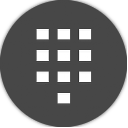
PIN ir papildu drošības līdzeklis, kas pieejams operētājsistēmās Windows 10 un Windows 8.1, lai aizsargātu jūsu lietotāja kontu un visus tajā esošos sensitīvos datus. Kad tas ir iespējots, to var ievadīt paroles vietā. Atšķirībā no paroles, PIN neprasa lietotājam pat nospiest taustiņu Enter, un tas var būt īss četrciparu skaitlis. Kad būsit ievadījis pareizo PIN, jūs nekavējoties pierakstīsieties savā Windows 10 kontā.
Galvenā atšķirība starp PIN un paroli ir ierīce, kurā tos var izmantot.
- Lai gan varat izmantot savu paroli, lai pierakstītos savā Microsoft kontā no jebkuras ierīces un jebkura tīkla, PIN var izmantot tikai vienā ierīcē, kurā to izveidojāt. Uztveriet to kā paroli vietējam (kas nav Microsoft) konts.
- Kad pierakstāties ar paroli ierīcē, kas ir tiešsaistē, tā tiek pārsūtīta uz Microsoft serveriem pārbaudei. PIN nekur netiks nosūtīts, un tas patiešām darbojas kā vietējā parole, kas tiek saglabāta jūsu datorā.
- Ja jūsu ierīcei ir TPM modulis, PIN tiks aizsargāts un papildus šifrēts, pateicoties TPM aparatūras atbalstam. Piemēram, tas aizsargās pret PIN brutāla spēka uzbrukumiem. Pēc pārāk daudziem nepareiziem minējumiem ierīce tiks bloķēta.
Tomēr PIN neaizstāj paroli. Lai iestatītu PIN, lietotāja kontam ir jāiestata parole.
Piezīme: ja dators jāstartē drošajā režīmā, PIN nedarbojas. Paturiet to prātā.
Pievienojiet PIN lietotāja kontam operētājsistēmā Windows 10
Veiciet tālāk norādītās darbības.
-
Atveriet iestatījumus.
- Atveriet sadaļu Konti\Pierakstīšanās opcijas.
- Labajā pusē zem sadaļas PIN noklikšķiniet uz pogas Pievienot. Skatiet šādu ekrānuzņēmumu:
- Ekrānā parādīsies konta paroles verifikācijas dialoglodziņš. Tur ievadiet savu pašreizējo paroli un noklikšķiniet uz pogas Labi.
- Nākamajā dialoglodziņā varat iestatīt savu PIN. Kad tiek prasīts, ievadiet vismaz 4 ciparus:
Tieši tā! Tagad varat pierakstīties, izmantojot savu PIN. Izrakstieties no sava lietotāja konta. Pieteikšanās ekrāns izskatīsies šādi:
Ievadiet savu PIN un esat pabeidzis.
Bonusa padoms: varat pārslēgties starp PIN un paroles pierakstīšanās opciju, izmantojot norādīto saiti "Pierakstīšanās opcijas". Noklikšķiniet uz tā, lai izvēlētos pierakstīšanās veidu:
Noklikšķiniet uz atslēgas ikonas, lai pierakstītos, izmantojot paroli. Ikona ar vairākiem punktiem pārslēgs jūs atpakaļ uz PIN ievadi.

